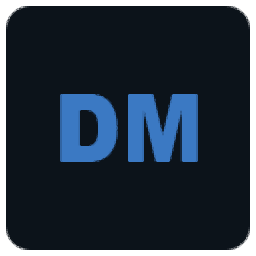万彩易绘大师导入素材库图片的方法
2022-12-09 14:40:01作者:极光下载站
万彩易绘大师是一款可以帮助小伙伴们免费制作矢量图的图片编辑软件,在使用这款软件进行编辑的时候想要导入图片进行操作,如果你电脑中没有该软件的一个匹配的图片格式进行导入,那么你可以在素材库中选择自己喜欢的图片进行导入在页面上进行操作,当我们在素材库中将自己喜欢的图片导入到操作页面之后,你可以通过添加组合图形或者在图片上进行文字的添加与设置,下方是关于如何使用万彩易绘大师导入素材库图片的具体操作方法,有需要的小伙伴可以和小编一起来看看具体的方法,希望可以对大家有所帮助。
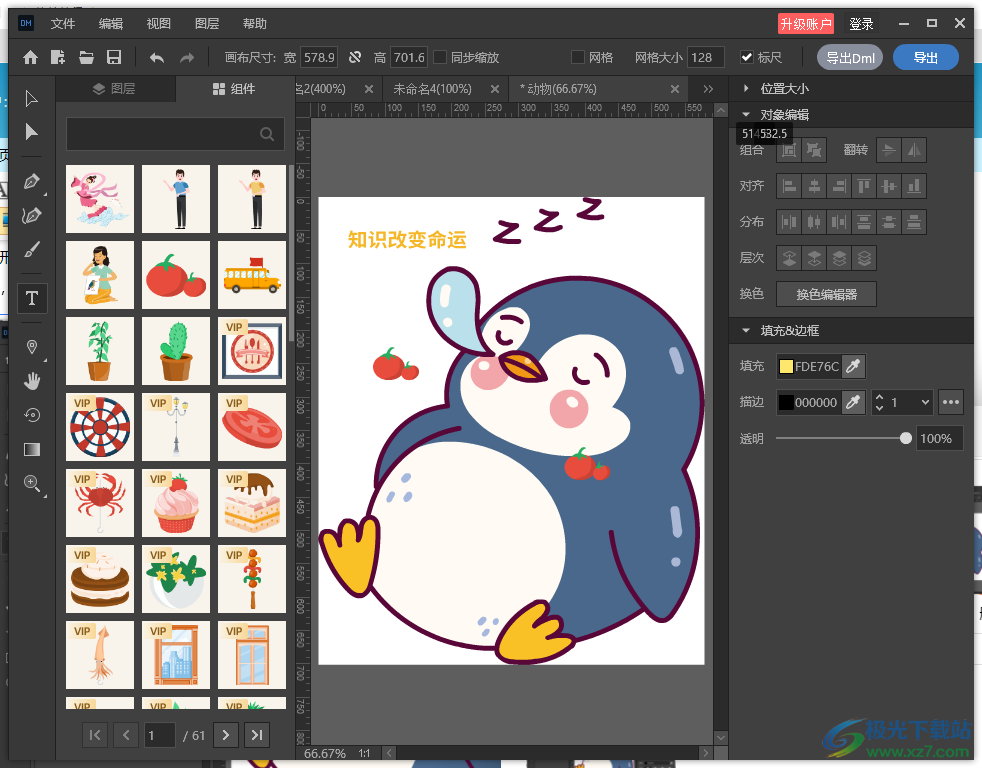
方法步骤
1.首先我们需要将万彩易绘大师软件双击打开,在打开的主页中需要新建一个工程项目,点击一下【新建工程】进入到页面中。
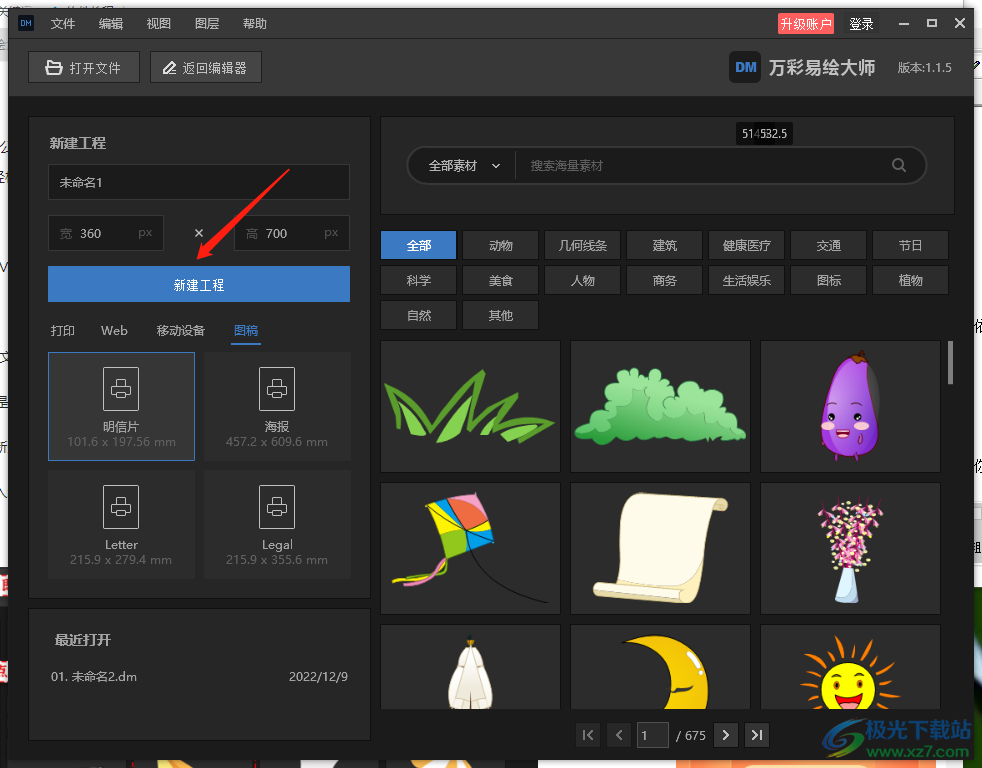
2.进入之后想要导入图片的话,我们需要返回到新建工程的页面中,点击一下左上角的首页图标,进入到首页页面。
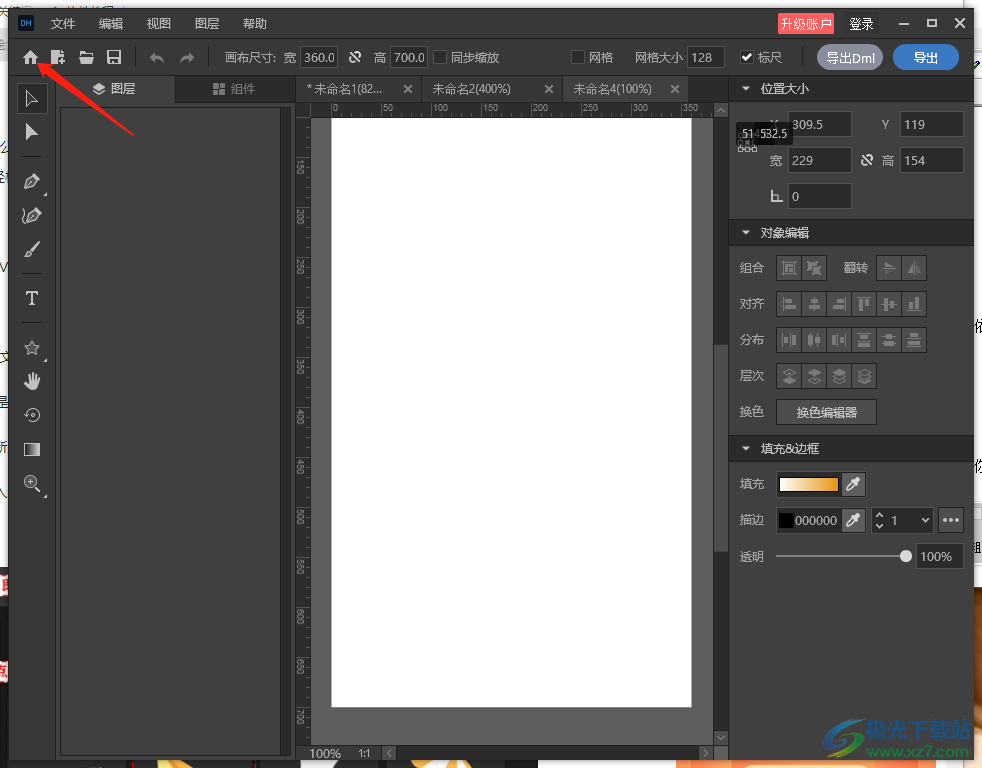
3.在该主页的右侧就会看到软件的素材库,你可以在素材库中添加自己想要添加的图片,点击之后即可添加。
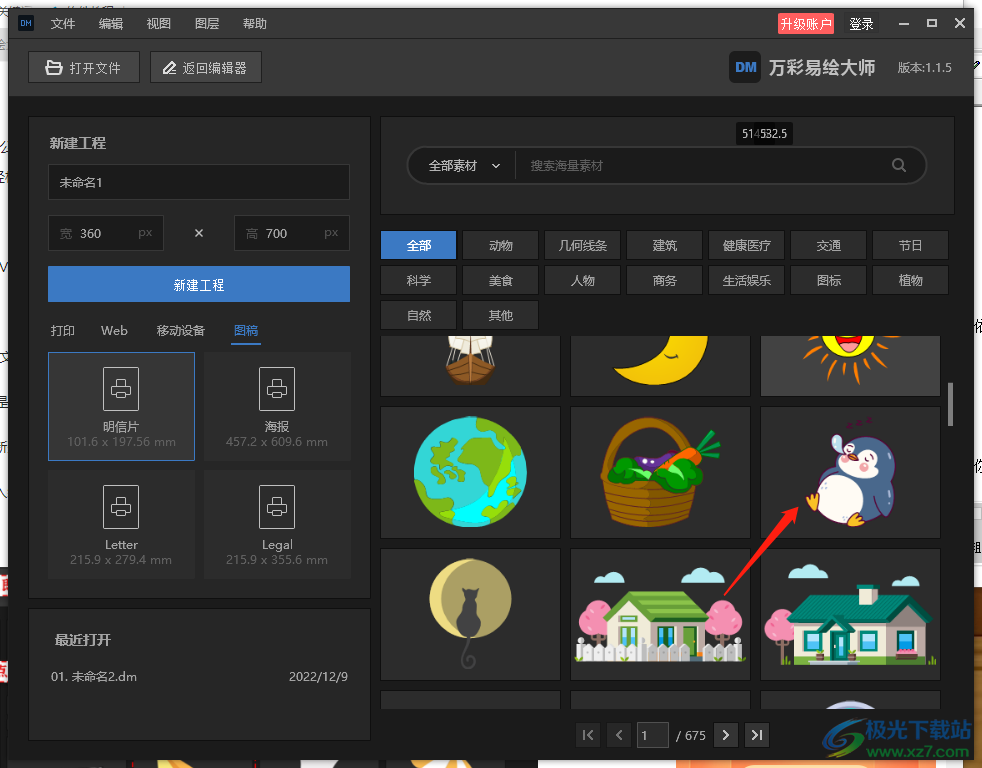
4.添加你可以点击左侧的文字工具,在图片上输入自己想要编辑的文字内容。
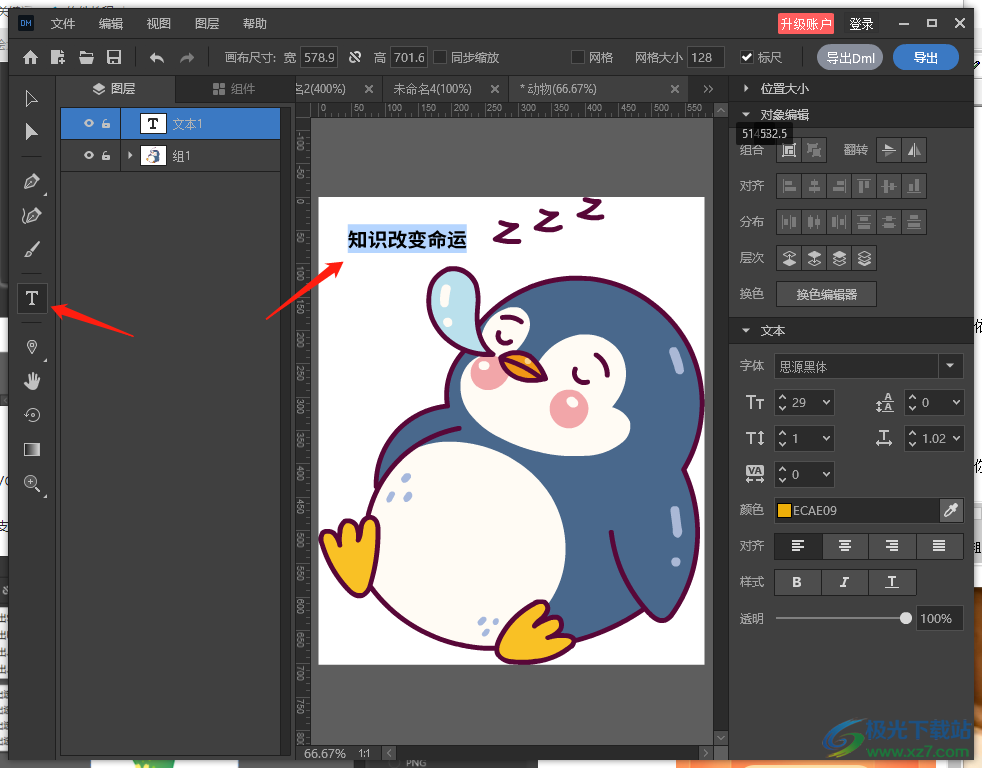
5.之后将文字选中,在右侧你可以设置一下文字的大小、字体以及颜色等各项相关参数,如图所示。
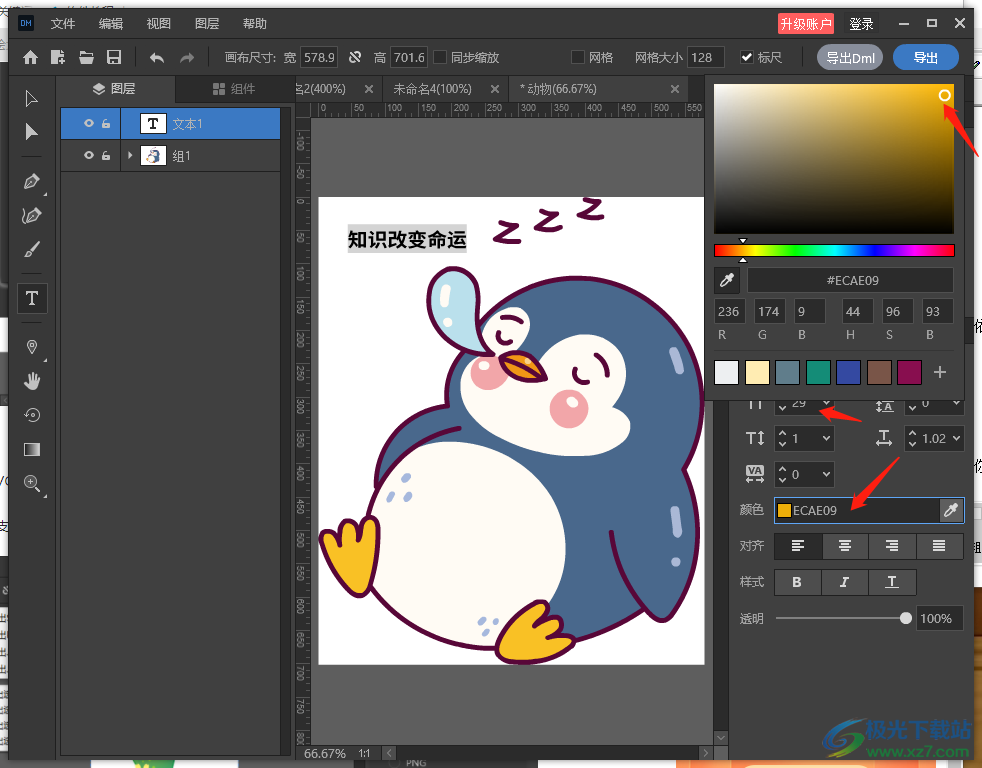
6.将文字选中之后,在右侧的下方还可以设置一下文字的加粗、斜体等设置,然后根据自己的需要设置一下文字的透明度。
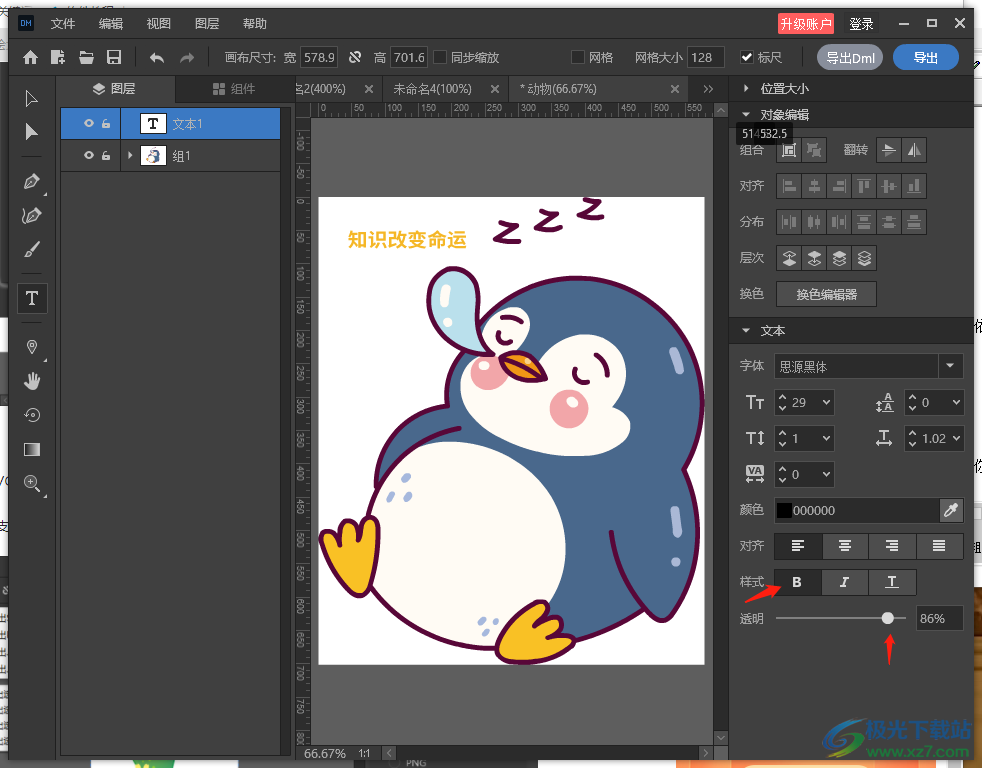
7.将鼠标点击左上角的【组件】选项,你可以在打开的一些组件图画中选择自己喜欢的图画插入到图片上进行修饰,如图所示。
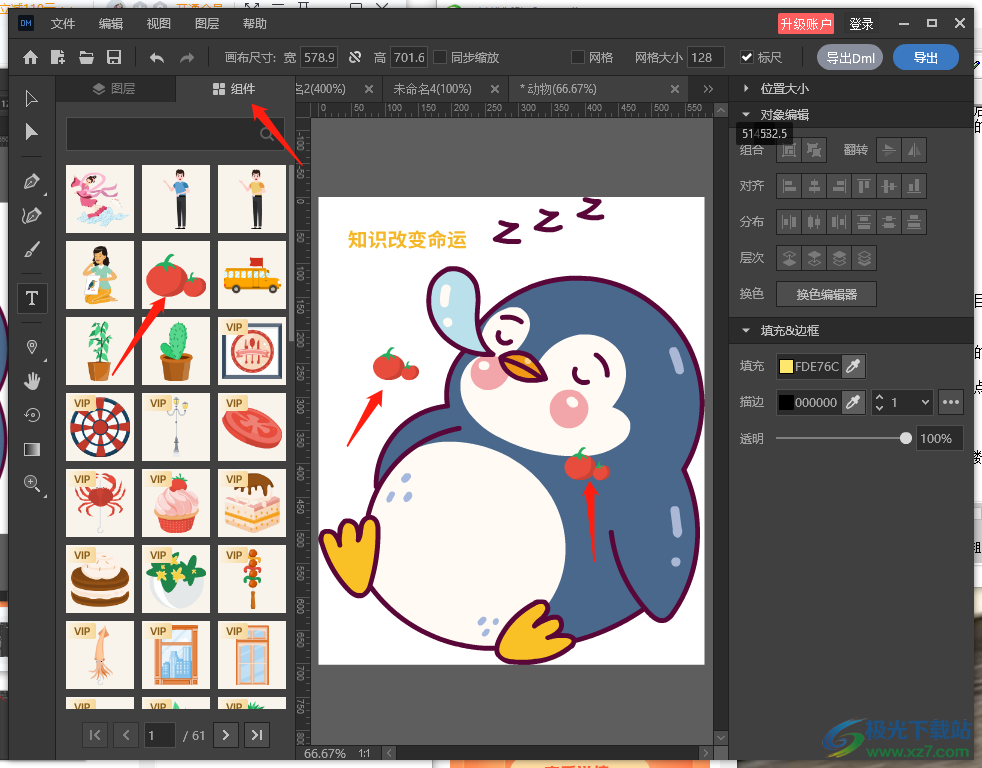
8.之后你可以点击右上角的【导出】按钮将图片进行导出,导出的格式可以根据自己的需要来选择。
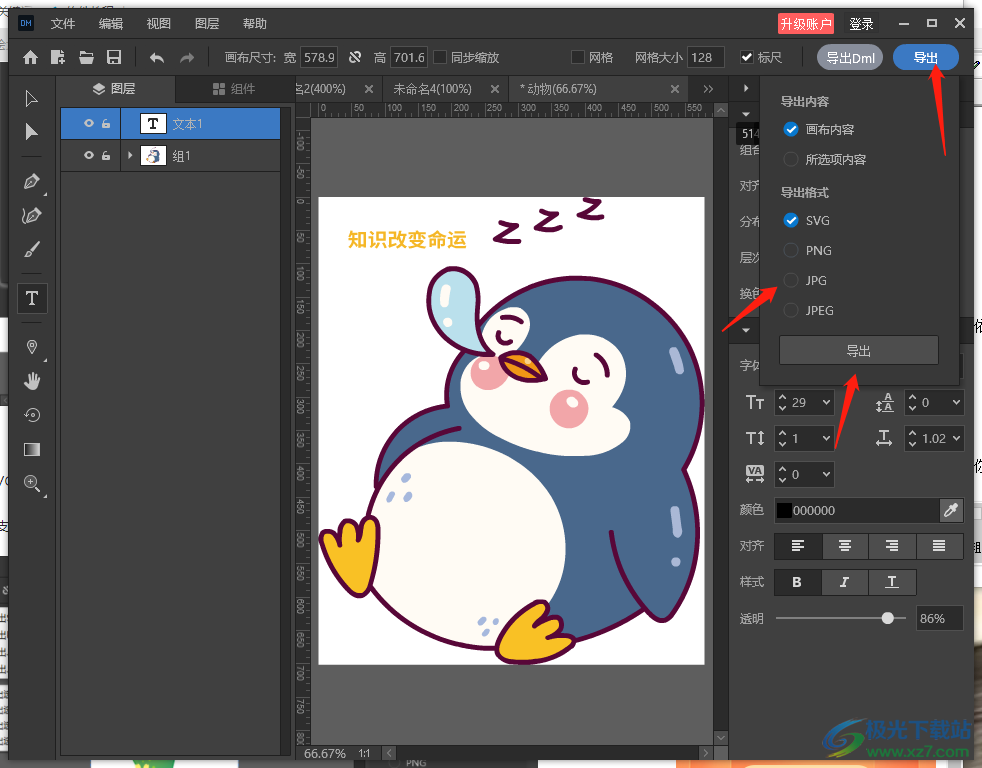
以上就是关于如何使用万彩易绘大师导入图片进行编辑的操作方法,该软件的素材库中有很多不同类型的图片都可以通过上述方法进行导入到操作页面中进行编辑,感兴趣的小伙伴可以操作试一下。